
手机数据线共享网络给电脑 手机如何使用USB数据线共享网络给电脑
发布时间:2024-07-11 13:30:37 来源:三公子游戏网
现在的手机已经成为我们生活中不可或缺的一部分,而手机数据线更是连接手机与电脑的必备工具之一,通过使用USB数据线,我们不仅可以传输文件,充电还可以实现手机数据线共享网络给电脑的功能。这种方式不仅方便快捷,还可以节省流量费用,让我们在没有Wi-Fi的情况下也能随时上网。接下来我们就来了解一下手机如何使用USB数据线共享网络给电脑。
手机如何使用USB数据线共享网络给电脑
具体方法:
1.【准备工作】
准备手机数据线,插入电脑USB插口前需要对电脑进行杀毒等简单清理。开启杀毒软件,以防对手机安全造成威胁。
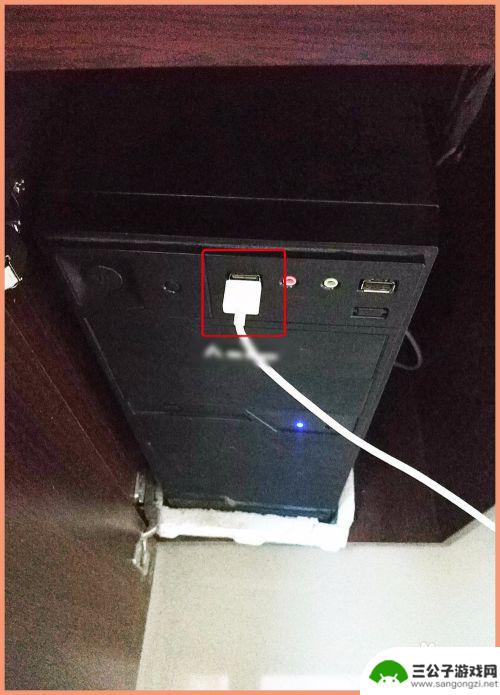
2.【连接电脑】
将手机数据线插到电脑USB插口位置,再打开手机“设置”页进行下一步。
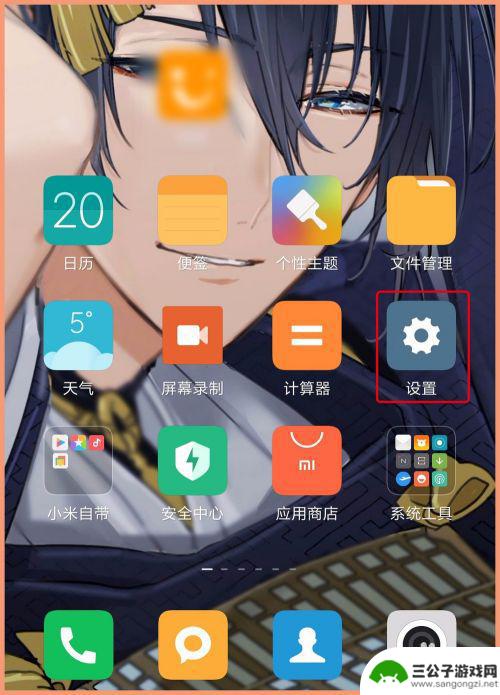
3.【USB网络共享】
在设置页第一项点“更多连接方式”,点“USB网络共享”后面的小按钮挪到另一边,呈现蓝色为打开模式。
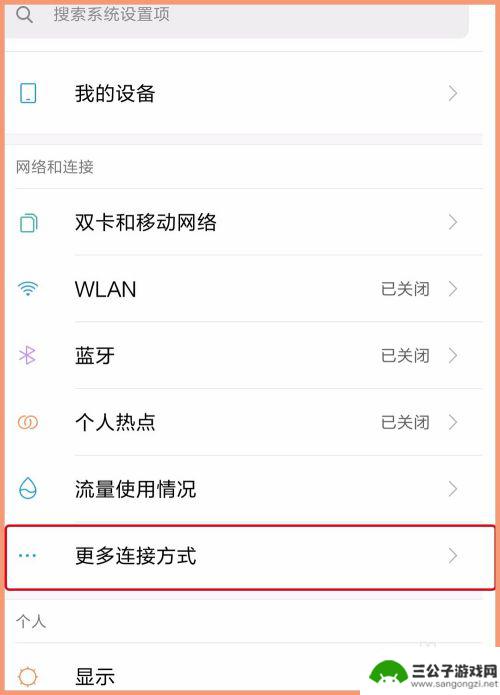
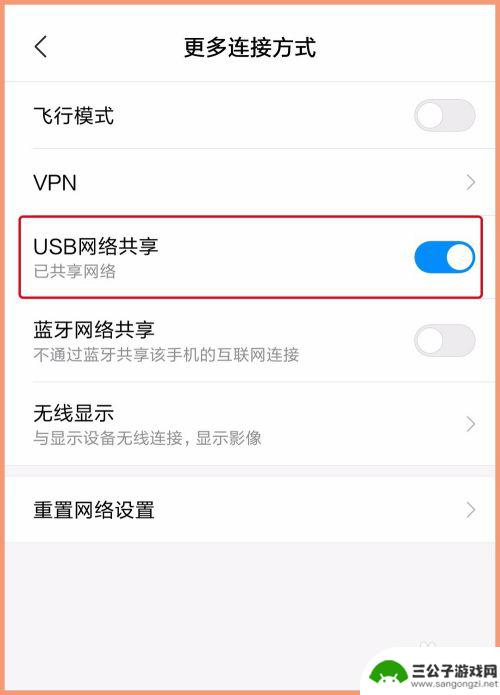
4. 必须是先将数据线插入到USB接口连接电脑,因为若不连接电脑。上一步操作位置“USB网络共享”呈灰色状态,就是不可操作。
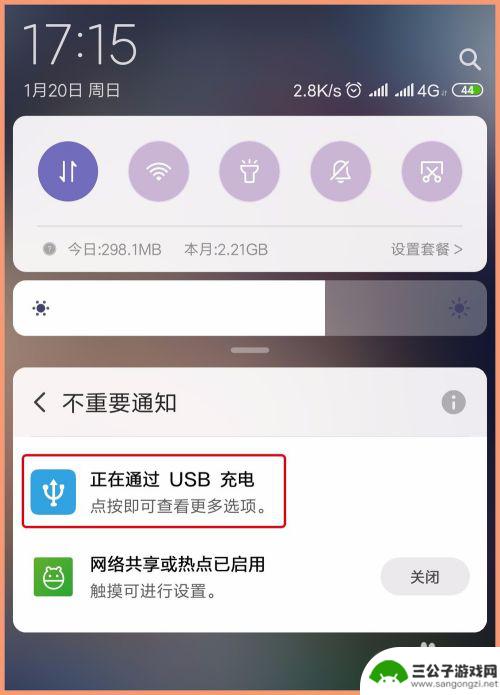
5. 以上所有操作完成后,观察电脑右下角网络图标已经改变,打开网络和共享中心可以看到能够浏览互联网,上网试试。
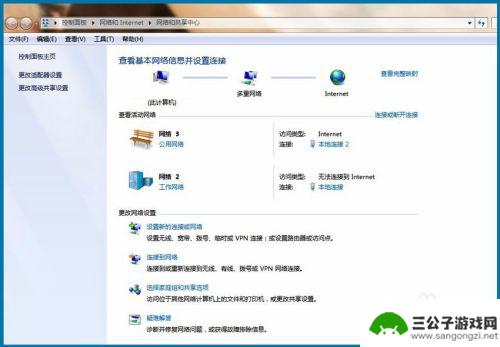
6.【热点连接】
除了使用USB数据连接电脑共享网络之外,还可以使用手机热点。将数据流量共享到电脑,在手机“设置 - 个人热点”里设置自己的热点密码,然后电脑搜索可用WIFI输入对应的密码连接即可。
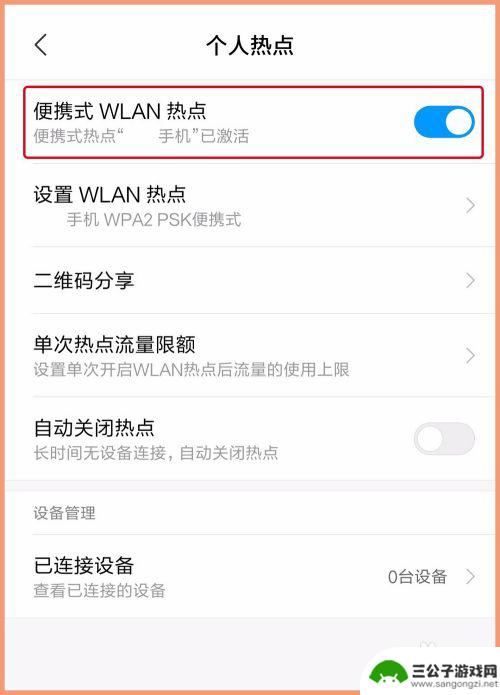
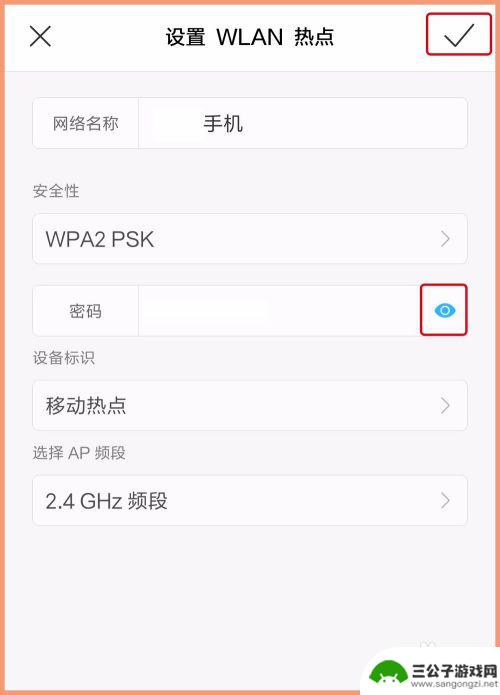
以上就是手机数据线共享网络给电脑的全部内容,有遇到这种情况的用户可以按照小编的方法来进行解决,希望能够帮助到大家。
热门游戏
-

手机无线如何给电脑共享 电脑如何将网络连接共享给手机
在现代社会中手机无线网络的普及使得人们随时随地都能上网,但在某些情况下,我们可能需要将手机的网络共享给电脑使用,而对于一些需要在电脑上使用网络的场景,我们也可以通过共享网络连接...
2024-05-10
-
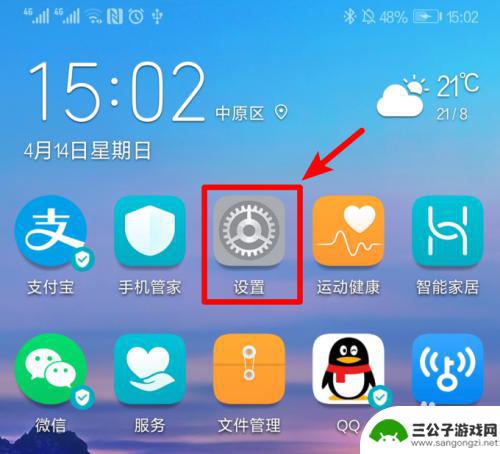
手机连接台式电脑共享网络 手机热点共享网络给台式电脑
在现今数字化时代,手机连接台式电脑共享网络已成为一种便捷的网络共享方式,通过手机热点共享网络给台式电脑,不仅可以实现网络的无缝连接,还可以在任何时间、任何地点轻松上网。这种方式...
2024-05-16
-
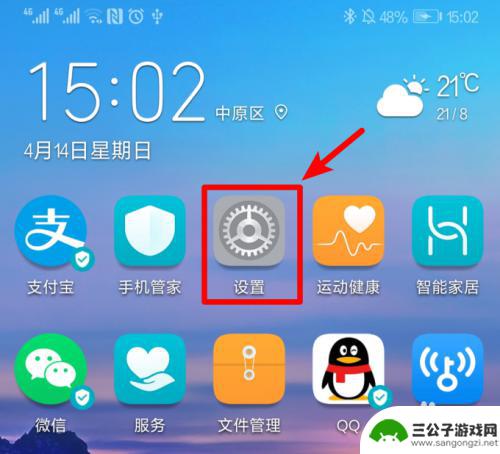
手机网络如何电脑共享 手机如何共享网络给台式电脑
在当今数字化时代,手机网络的普及使得人们可以随时随地享受到网络的便利,然而有时候我们可能需要在台式电脑上进行更加复杂的操作或者更加便捷的浏览网页。这时候我们可以通过手机共享网络...
2024-03-17
-
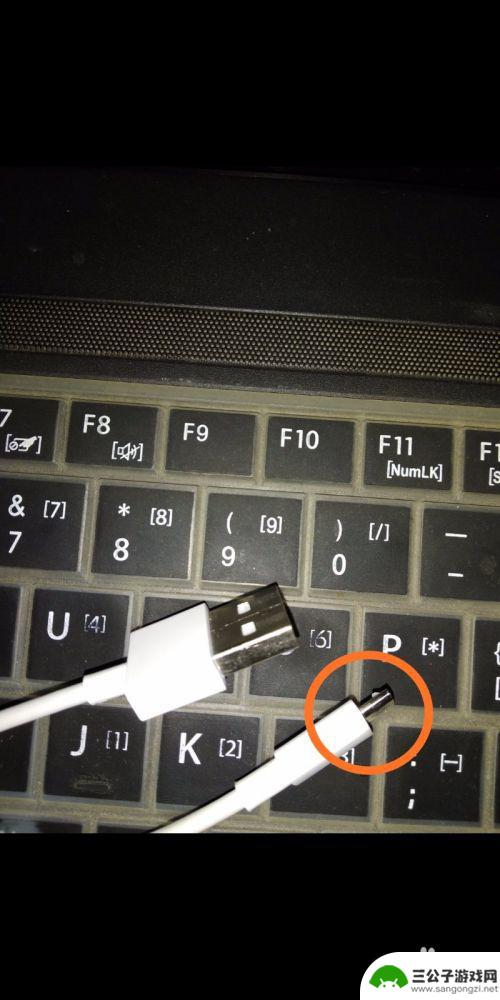
手机网如何分享给电脑 通过USB手机给电脑共享网络方法
手机已经成为人们生活中不可或缺的一部分,而手机上的网络连接也变得越来越重要,有时候我们可能会想要在电脑上使用手机上的网络,以便更好地工作或学习。通过USB连接手机和电脑,就可以...
2024-06-16
-
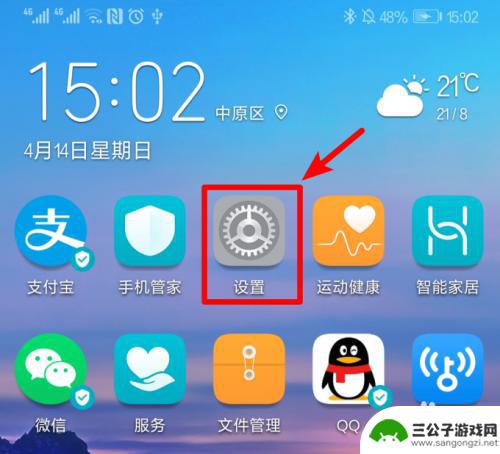
手机网络怎么分享给电脑 手机如何通过USB共享网络给台式电脑
手机网络怎么分享给电脑,在现代社会中,手机已经成为我们生活中必不可少的一部分,除了通讯功能外,手机还具备了许多强大的功能,其中之一就是可以将手机的网络分享给电脑。无论是在外出办...
2023-08-29
-
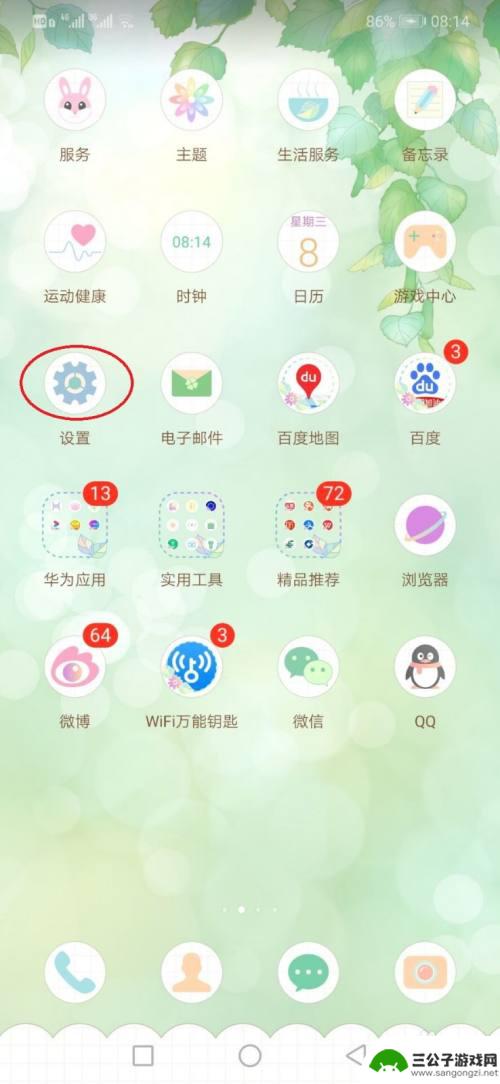
电脑网络手机如何共享? 手机和电脑如何共享网络连接
在现代社会中电脑、网络和手机已经成为人们生活中不可或缺的重要工具,在日常使用中我们常常会遇到需要在手机和电脑之间共享网络连接的情况。究竟手机和电脑如何进行网络连接的共享呢?接下...
2024-08-08
-

iphone无广告游戏 如何在苹果设备上去除游戏内广告
iPhone已经成为了人们生活中不可或缺的一部分,而游戏更是iPhone用户们的最爱,让人们感到困扰的是,在游戏中频繁出现的广告。这些广告不仅破坏了游戏的体验,还占用了用户宝贵...
2025-02-22
-

手机图片怎么整体缩小尺寸 如何在手机上整体缩小照片
如今手机拍照已经成为我们日常生活中不可或缺的一部分,但有时候我们拍摄的照片尺寸过大,导致占用过多存储空间,甚至传输和分享起来也不方便,那么如何在手机上整体缩小照片尺寸呢?通过简...
2025-02-22














